Как добавить игры Xbox в Steam
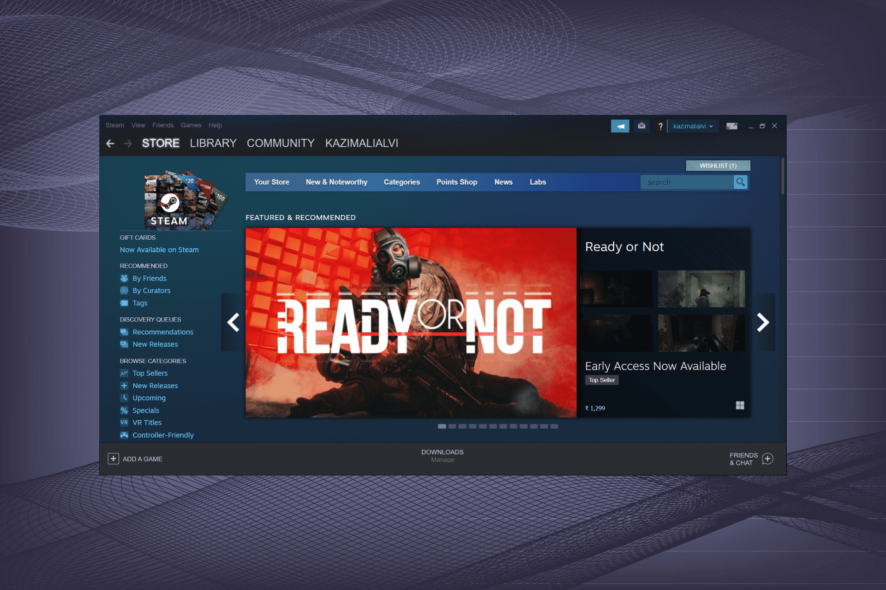
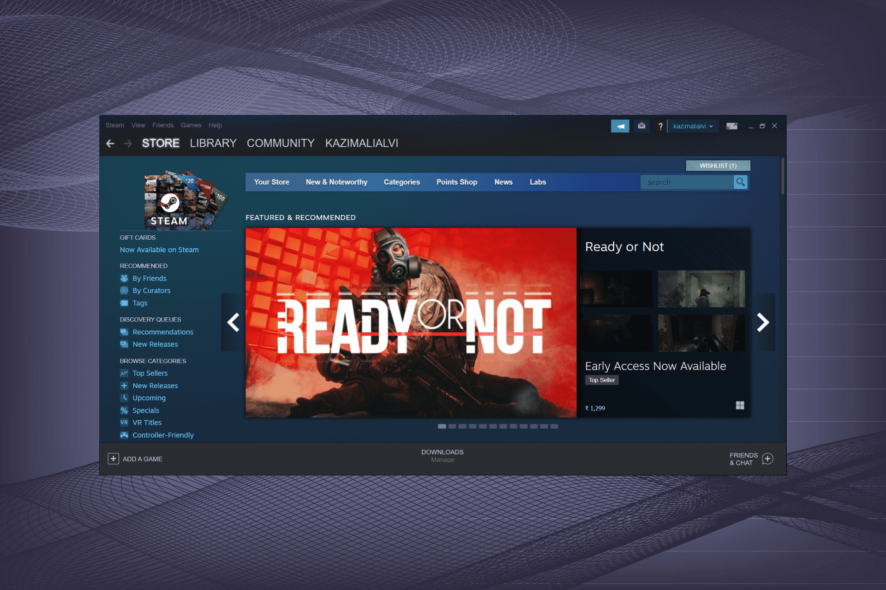
Многие пользователи предпочитают хранить все свои игры в одном месте — например, в Steam. Ниже описано, как добавить игры из Microsoft Store / Xbox (UWP/Game Pass) в библиотеку Steam, чтобы запускать их через интерфейс Steam.
Что нужно знать заранее
Important: добавление UWP‑игр в Steam обычно создаёт ярлык для запуска. У таких игр часто остаются ограничения: обновления проходят через Microsoft Store/Xbox, онлайн‑функции и интеграция Steam Overlay/Steam Input могут не работать. Это нормально и ожидаемо.
Ключевые термины (в одну строку): UWP — платформа Universal Windows Platform для приложений Microsoft Store; Game Pass — подписка Xbox с доступом к библиотеке игр.
1) Добавление с помощью UWPHook (open source)
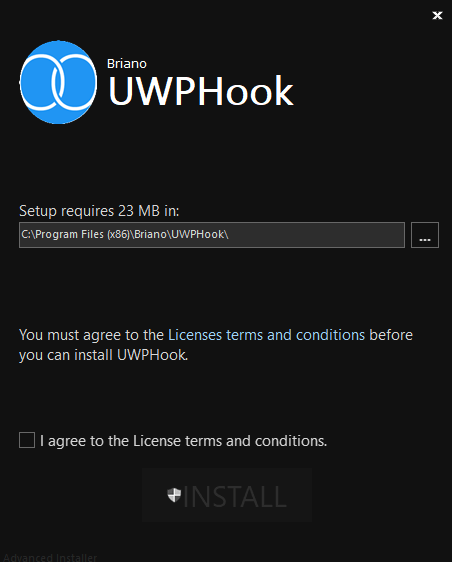
- Скачайте UWPHook — это бесплатный open‑source инструмент под лицензией MIT.
- Запустите установщик UWPHook. Отметьте «I agree» (соглашаюсь) и нажмите кнопку “Install” (Установить).
- Запустите приложение UWPHook.
- Нажмите кнопку «Load installed UWP Apps» (Загрузить установленные UWP‑приложения).
- Выберите нужные UWP‑игры в списке, которые вы хотите добавить в Steam.
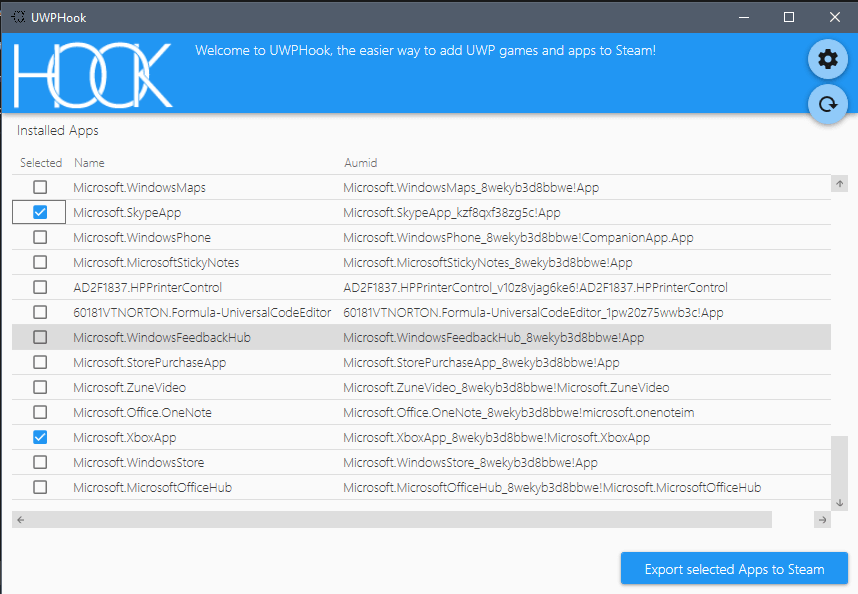
- Нажмите «Export selected Apps to Steam» (Экспорт выбранных приложений в Steam).
- Откройте Steam — выбранные игры появятся в вашей библиотеке как ярлыки и будут запускаться через Steam.
Примечание: игры, добавленные через UWPHook, сохраняют управление обновлениями и онлайн‑функции за Microsoft Store/Xbox. Steam не сможет автоматически обновлять UWP‑игры, а Overlay/контроллеры Steam могут работать частично или не работать вовсе.
2) Добавление с помощью GlosSI
- Перейдите на страницу загрузки GlosSI и скачайте zip‑архив (кнопка «Download zip»).
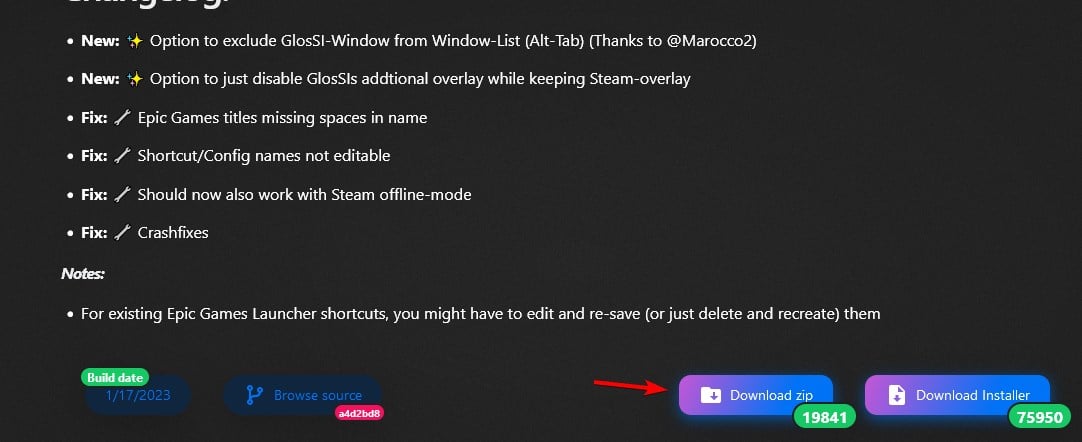
- Распакуйте и установите программу GlosSI.
- Откройте Steam, нажмите «Добавить игру» (Add a Game) и выберите «Добавить игру не из Steam» (Add a Non‑Steam Game).
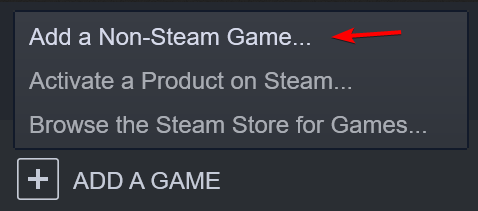
- В списке выберите приложение «GlosSI‑Target» и нажмите «Добавить выбранные программы» (Add Selected Programs).
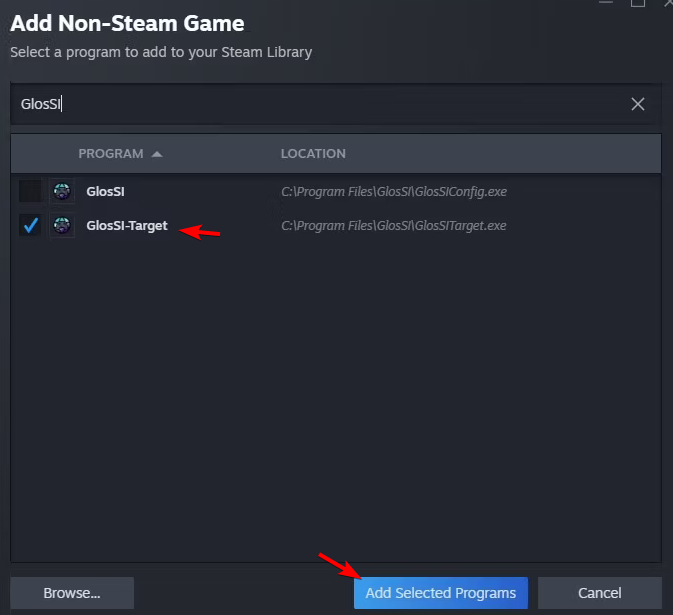
- В Windows запустите GlosSI, нажмите «+» и выберите «UWP App».
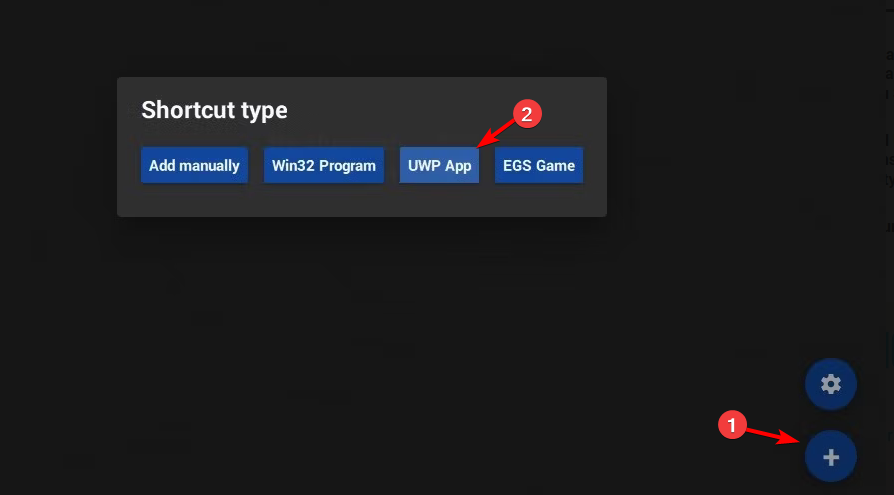
- Выберите нужную игру и нажмите «Save» (Сохранить).
- В списке GlosSI нажмите серую иконку Steam рядом с игрой, чтобы добавить ярлык в библиотеку Steam.
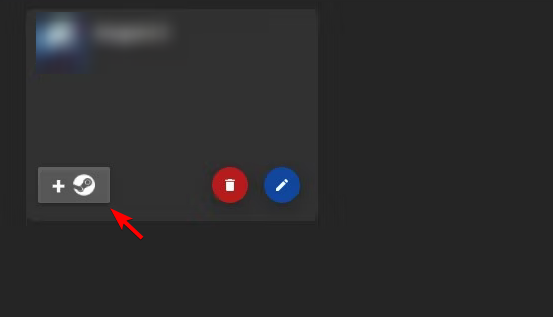
- Повторите для всех игр и перезапустите Steam, чтобы изменения применились.
Note: GlosSI работает похожим образом — создаёт ярлык для запуска UWP‑приложения через Steam. Как и в случае с UWPHook, обновления и некоторые интеграции остаются за Microsoft Store/Xbox.
Когда это не сработает (контрпримеры и ограничения)
- DRM‑защищённые игры или те, что требуют проверки подлинности через Xbox/Store, могут не запускаться через ярлык Steam.
- Игры, требующие специфичного окружения Microsoft Store (сервисы Xbox Live), иногда не запускаются или теряют мультиплеер.
- Steam Overlay, облаковые сохранения Steam и интеграция Steam Input часто не работают с UWP‑играми.
Important: Если игра использует эксклюзивные компоненты Xbox (например, облачный сохранение через Xbox Live), запуск через Steam может привести к несинхронизированным сохранениям.
Альтернативные подходы
- Запускать игры напрямую через приложение Xbox или Microsoft Store — самый надёжный вариант для поддержки обновлений и онлайн‑функций.
- Использовать сторонние лаунчеры/менеджеры библиотек (например, Playnite) — они интегрируют множество платформ (Steam, Epic, GOG, UWP) и предлагают гибкие сценарии запуска.
- Для игр в Steam‑версии — просто приобрести/установить версию Steam (если доступна) — это даст полную интеграцию.
Быстрая методика (мини‑пошагово)
- Выберите метод: UWPHook или GlosSI.
- Установите программу и загрузите список UWP‑игр.
- Экспортируйте или создайте ярлык в Steam.
- Перезапустите Steam и проверьте запуск.
- Если не работает — проверьте ограничения DRM/Xbox Live и попробуйте запуск напрямую.
Чек‑лист по ролям
- Игрок: выбрать метод, добавить игры, проверить запуск и контроллер.
- Тех‑поддержка: проверить права приложений UWP, наличие обновлений в Microsoft Store, журналы ошибок Windows (Event Viewer).
- Системный администратор: убедиться, что политики безопасности и UWP‑ограничения не блокируют запуск сторонних ярлыков.
Устранение неполадок — что делать, если Steam не видит или не запускает игру
- Перезапустите Steam и/или компьютер.
- Убедитесь, что игра установлена и работает вне Steam через приложение Xbox/Store.
- Проверьте, не блокирует ли антивирус или SmartScreen запускаемый файл‑якорь.
- Для ошибок аутентификации — залогиньтесь в приложении Xbox и убедитесь, что учётная запись активна.
- Если игра крашится — попробуйте запустить в режиме совместимости или отключить Overlay в Steam.
Краткий глоссарий (1‑строчные определения)
- UWP: Universal Windows Platform — платформа Microsoft для приложений/игр из Microsoft Store.
- UWPHook: инструмент для экспорта UWP‑приложений в Steam.
- GlosSI: ещё одно приложение для создания ярлыков UWP‑игр в Steam.
- Game Pass: подписочная библиотека игр от Microsoft (Xbox/Windows).
Факты и рекомендации
- Ожидайте, что игры остаются под управлением Microsoft Store/Xbox для обновлений.
- Для максимальной совместимости используйте официальные версии игр для Steam, когда они доступны.
- Если вам важен Steam Overlay или облачные сохранения Steam — проверяйте наличие нативной версии Steam.
Сводка
Добавление игр Xbox/из Microsoft Store в Steam возможно и удобно для единообразного доступа, но этот подход даёт в основном ярлыки запуска. Для полноценной поддержки обновлений, мультиплеера и интеграции Steam лучше использовать нативные версии игр или менеджеры библиотек наподобие Playnite.
Мы надеемся, что эти шаги помогли вам подключить Xbox‑игры к Steam. Если у вас остались вопросы или советы — оставьте комментарий ниже.
Read more about this topic
- How to Open and Use DirectX Diagnostic Tool (dxdiag) in Windows 11
- How to Use Xbox Game Bar in Windows 11 (Full Guide for Beginners)
- How to Win Bing Quiz: Easy Steps to Always Get It Right
- How To Sign Up and Create A New Gmail Account [Easy Guide]
To learn more, we have a great guide on Game Pass for Windows 11, so you can learn how it works. If you want to know more about Steam, our guide on how to download and install multiple Steam games might come in handy.
We hope that these solutions help you add Xbox games to Steam. For more suggestions or other questions, please access the comments section below.
Похожие материалы
Как установить Spotify на Chromebook

Как найти и удалить кейлоггер

Как просматривать и удалять историю инкогнито

Как изменить папку загрузок в Google Chrome

Лучшие сайты с инструкциями для домашних дел
